Excel文档表格如何快速的设置表格样式?
来源:网络收集 点击: 时间:2024-06-11【导读】:
对于excel的使用对于一个工作多年的职场人员来说,积攒了一定的技巧,但是对于刚使用软件没有多长时间或者对于软件的需求没有那么大的人员来说,excel就是一个记录用的文件,比如设置表格样式还是通过传统的自行设置,这样太费时费力了,下面小编给大家介绍一种快速的方式工具/原料more电脑:组装台式机 系统:windows 10专业版 软件:WPS2020方法/步骤1/4分步阅读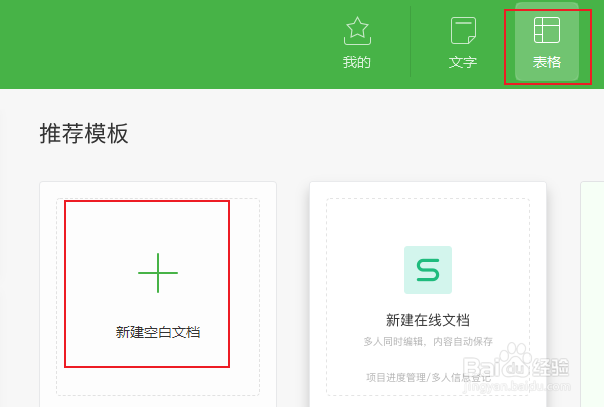 2/4
2/4 3/4
3/4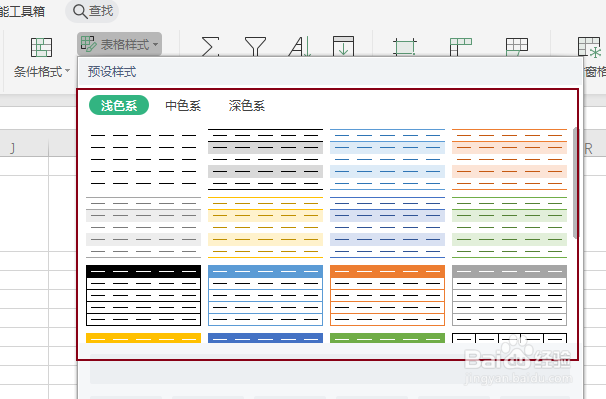 4/4
4/4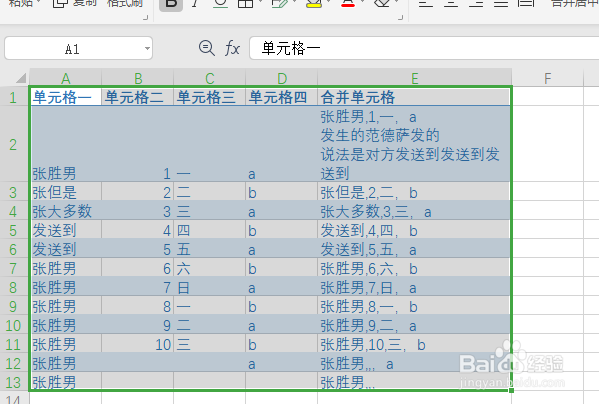 总结1/1
总结1/1
首先新建一个空白的excel文档,在文档中输入部分测试数据,用于接下来的实例讲解使用
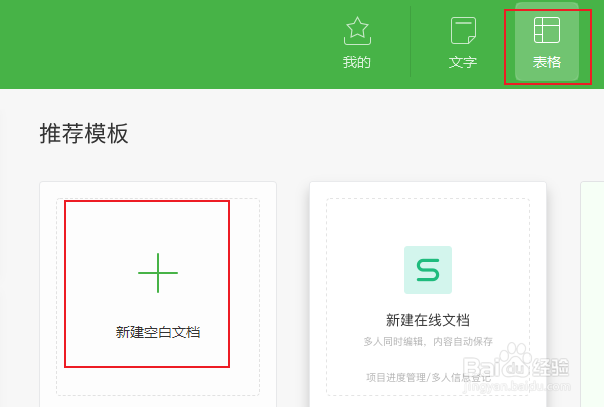 2/4
2/4打开实例文档,在文档中选择测试数据,然后找到软件上方开始功能下的表格样式功能
 3/4
3/4点击表格样式功能,默认会设置一种表格样式,然后我们根据自己的需要进行选择即可
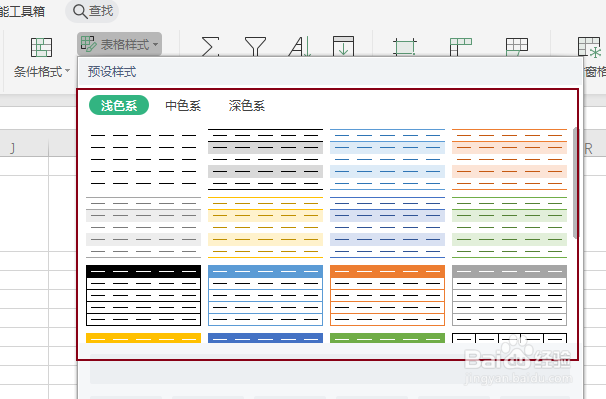 4/4
4/4当然也可以快速设置,选择测试数据,然后快捷键CTRL+T也可进行设置,更加的方便快捷
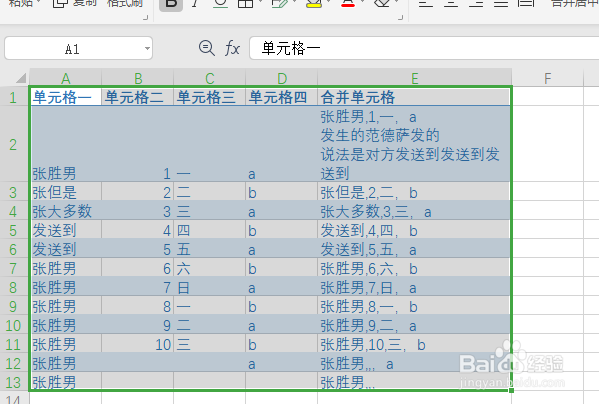 总结1/1
总结1/1【1】首先新建一个空白的excel文档,在文档中输入部分测试数据,用于接下来的实例讲解使用
【2】打开实例文档,在文档中选择测试数据,然后找到软件上方开始功能下的表格样式功能
【3】点击表格样式功能,默认会设置一种表格样式,然后我们根据自己的需要进行选择即可
【4】当然也可以快速设置,选择测试数据,然后快捷键CTRL+T也可进行设置,更加的方便快捷
WPSEXCEL表格样式快速设置版权声明:
1、本文系转载,版权归原作者所有,旨在传递信息,不代表看本站的观点和立场。
2、本站仅提供信息发布平台,不承担相关法律责任。
3、若侵犯您的版权或隐私,请联系本站管理员删除。
4、文章链接:http://www.1haoku.cn/art_897783.html
上一篇:魔兽世界冷酷的瓦尔菲尔获取技巧
下一篇:怎样把多行内容合并到一行
 订阅
订阅